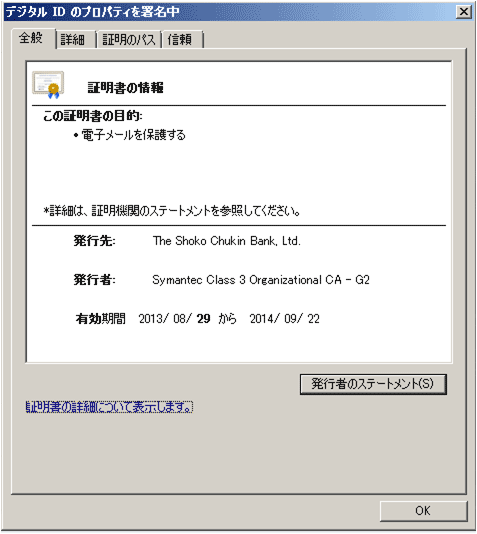Microsoft Outlookの確認方法
-
1電子署名の付いたメールを受信すると、
「署名者」欄の右側に署名アイコン(赤いリボンマーク)が表示されます。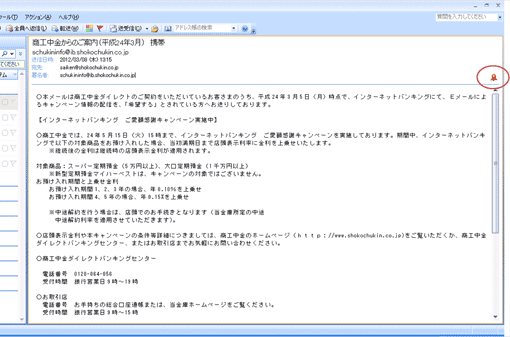
- ※「署名者」欄に、「署名に問題があります。詳細を表示するには[署名ボタン]をクリックしてください」と表示されたら、そのメールは送信元メールアドレスが偽装されている、メール本文が改ざんされているなどの問題があります。悪意ある第三者が送信したメールの可能性がありますので、ご注意ください。
-
2赤いリボンマークをクリックすると、メールに付加されていた署名の状態を確認する画面が表示されます。メッセージを確認し、「詳細」ボタンをクリックします。
- ※Microsoft Outlookのバージョンが2003以降の場合に表示されます。
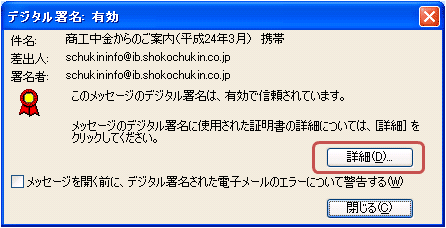
-
3「メッセージ セキュリティのプロパティ」画面が表示されます。
「署名者」欄に表示されているメールアドレスが、「schukininfo@ib.shokochukin.co.jp」と一致していることを確認し、「署名者:schukininfo@ib.shokochukin.co.jp」をクリックして「詳細の表示」ボタンをクリックします。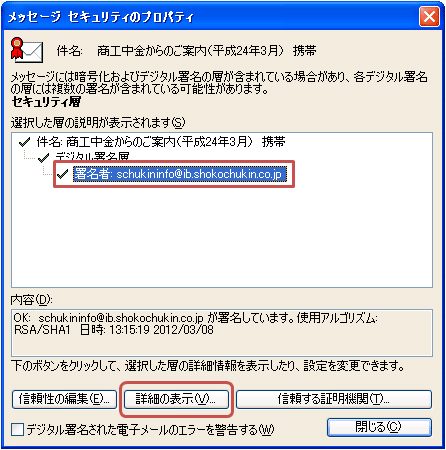
-
4「署名」画面が表示されます。
「証明書の表示」ボタンをクリックします。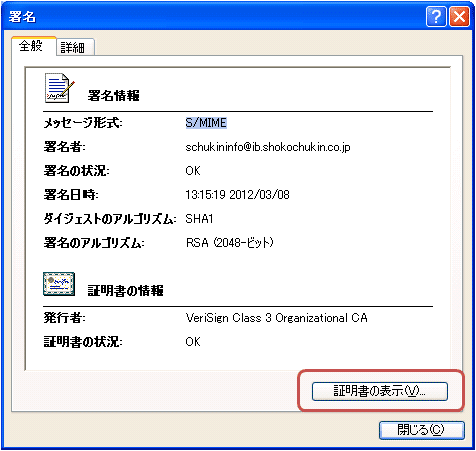
-
5「証明書の表示」画面で次の内容をご確認ください。
- 発行先
- The Shoko Chukin Bank, Ltd.
- 発行者
- VeriSign class 3 Organizational CA
- ※2012年9月よりSymantec Class 3 Organizational CA-G2となっております。
- 有効期限
- 有効期限内であること
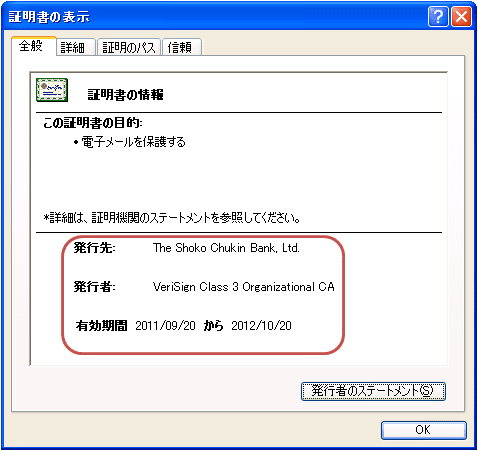
- ※発行者は、2012年9月よりSymantec Class 3 Organizational CA-G2となっております。